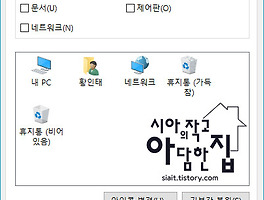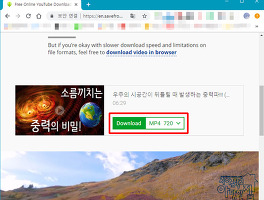2015년 7월에 출시한 윈도우 10은 3년동안 수많은 업데이트가 있었다
올 가을 레드스톤 5까지 출시 되면서 윈도우10 출시 후 정품을 구매한
필자는 USB로 설치하면 업데이트 시간이 엄청나다
그래서 마이크로소프트 홈페이지에서
최신 윈도우10를 다운 받을 수가 있다
주소 : https://www.microsoft.com/ko-kr/software-download/windows10
[ ※ 정품 윈도우10은 CD가 아닌 USB로 되어 있다 ]
" 지금 도구 다운로드 "를 클릭하세요
다운 받은 프로그램을 실행 시키면
몇 가지 항목을 준비 하는 중이라는 메시지가 뜬다
관련 통지 및 사용 조건이 나온다
어차피 동의 안하면 안넘어가니 " 동의(A) " 클릭
또 몇가지 항목을 준비한는 중이다
기다린다
원하는 작업을 선택하십시요
직접 업그레이드를 하실거면 " 지금 이 PC 업그레이드 "를 클릭하세요
지금은 설치 USB를 만드려고 하니
" 다른 PC용 설치 미디어(USB 플래시 드라이브 , DVD 또는 ISO) 만들기 " 클릭 후
" 다음(N) " 클릭
언어 , 아키텍처 및 버전 선택
" 이 PC에 권장 옵션 사용 " 체크 후
" 다음(N) " 클릭
USB로 직접 만들 수도 있고 ISO를 받아서 사용 할 수도 있습니다
" ISO 파일 " 체크 후 " 다음(N) " 클릭
다운 받을 경로 이동 후 " 저장(S) " 클릭
다운로드가 진행 됩니다
자동으로 미디어를 만듭니다
완료가 되셨으면 아까 선택 한 경로에 ISO파일이 생긴 걸 확인 하 실 수 있습니다
※ 시리얼 키가 없어도 설치가 가능하나 기능에 제한이 있습니다
'Computer > 컴퓨터 활용' 카테고리의 다른 글
| 윈도우10 기본 아이콘 설정하기 (0) | 2018.10.18 |
|---|---|
| 윈도우10 안전모드 부팅방법 (0) | 2018.10.16 |
| 윈도우10 별도 프로그램 없이 캡처하기 (5) | 2018.10.14 |
| 유튜브 동영상 추출하는 방법 (0) | 2018.10.13 |
| ICO파일 만드는 방법 (3) | 2018.10.08 |